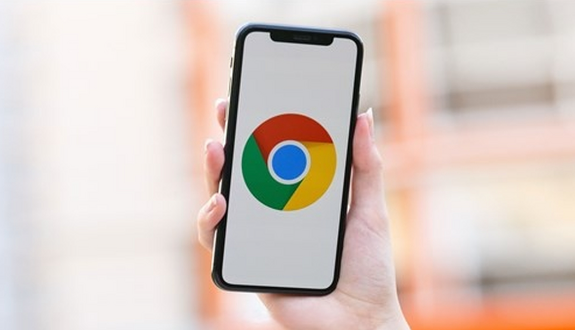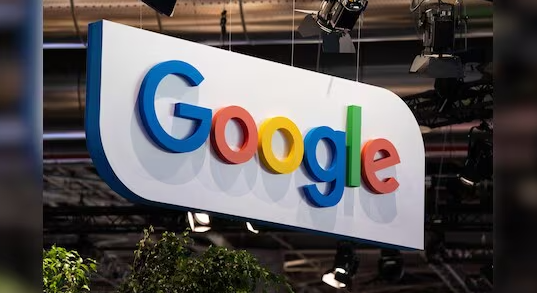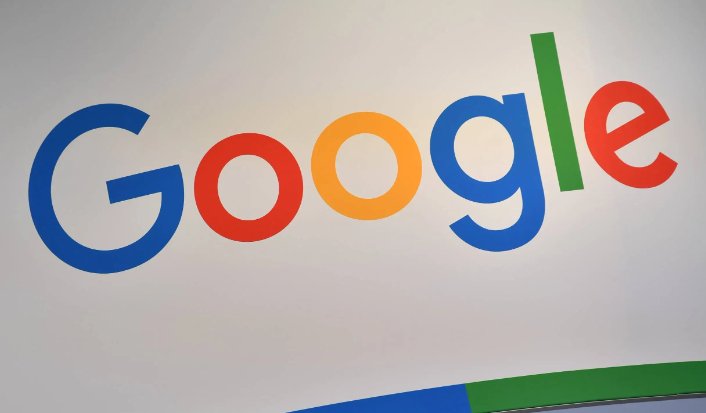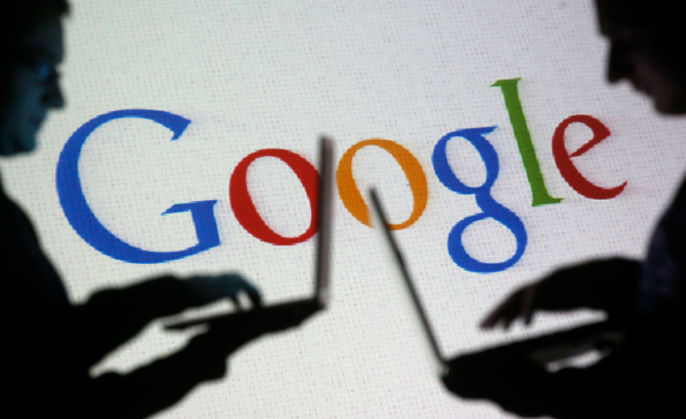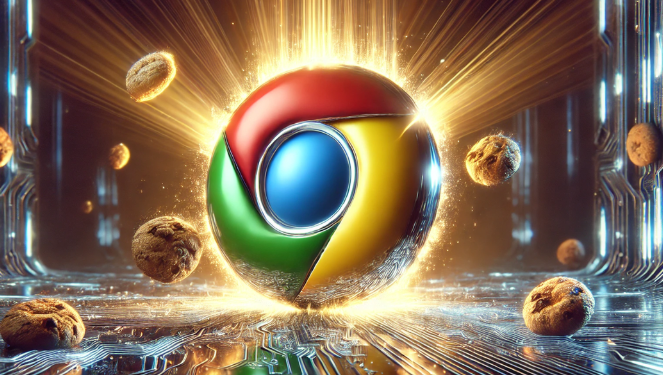教程详情

访问官方网站获取安装包。打开Chrome官网(https://www.google.com/chrome/),点击“下载Chrome”按钮。若需特定语言版本,可在URL中添加参数(如?hl=zh-CN获取中文版本)。企业用户可通过脚本批量下载(如PowerShell命令Invoke-WebRequest -Uri "https://dl.google.com/chrome/install/GoogleChromeEnterpriseBundle.zip" -OutFile "C:\Install\ChromeBundle.zip")。
下载安装包到本地设备。点击相应版本的下载链接,等待下载完成。下载过程中需确保网络连接稳定,避免中断导致下载失败。家庭用户可手动测试,确认UAC提示时点击“是”。
运行安装程序进行部署。找到已下载的安装包文件,双击运行。根据操作系统的不同,可能需要以管理员身份运行安装程序。按照安装向导的提示,逐步完成安装过程。在安装过程中,可以选择安装路径、是否创建桌面快捷方式等选项。
配置初始设置优化体验。安装完成后,首次启动Chrome浏览器会进入初始设置页面。在这里,可以进行一些基本的配置,如设置默认搜索引擎、导入或同步书签等。
添加或更改语言偏好设置。打开Chrome浏览器,点击右上角的三个点图标,选择“设置”。在设置页面中,找到“语言”选项,点击进入。点击“添加语言”按钮,从列表中选择需要的语言,然后将其拖动到首位。若需删除多余语言,可点击语言右侧的“移除”按钮。
通过上述步骤逐步排查并解决问题根源。实际运用时建议优先处理核心功能配置,再细化个性化选项调整。每次修改设置后观察浏览器行为变化,重点测试关键功能的可用性与系统资源的占用平衡,确保设置方案真正生效且未引入新的问题。